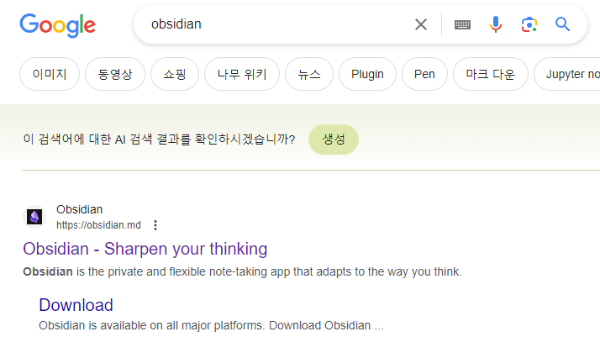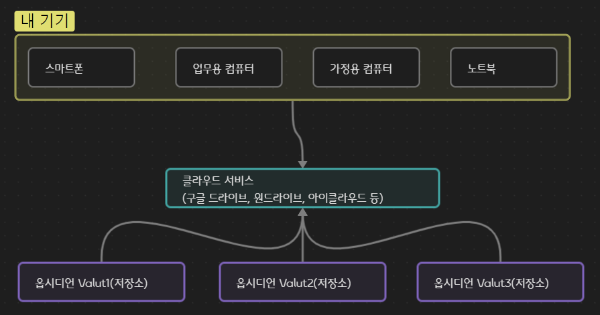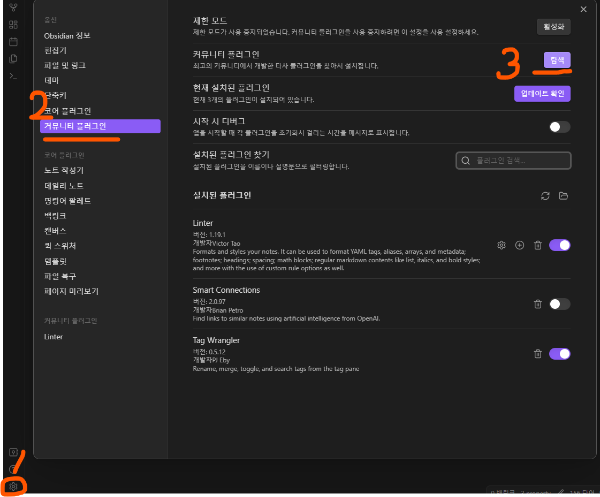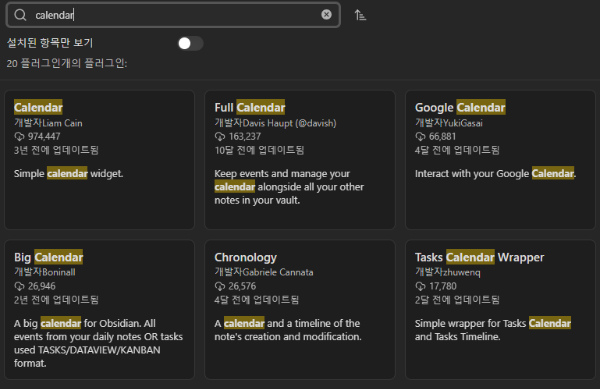최근 옵시디언 폴더의 구조를 한 번 더 변경했습니다. 기억이 정확하지 않지만 옵시디언 사용 후 3~4번 정도의 구조 변화가 있었습니다. 폴더 구조와 관련해 제 경험과 폴더 구조 이론들에 대해 정리해보겠습니다.
1. 폴더 구조의 종류
폴더 구조의 종류는 크게 네 가지입니다. 주제별, 연도별, 프로젝트별, 과정별 구조입니다.
1-1. 주제별
가장 많이 사용하는 형태의 구조입니다. 장점으로는 모든 것들에 대해 쉽게 구조화할 수 있다는 점입니다. 개인 메모에 주로 사용되는 구조입니다.

1-2. 연도별
날짜가 중요한 정보일 경우 사용하는 구조입니다. 사용자가 개인일 경우 일기에 적합한 형태이며, 업무 메모에서 프로젝트별 구조와 함께 자주 사용되는 구조이기도 합니다.

1-3. 프로젝트별
업무 메모에 특화된 구조입니다. 프로젝트별 구조 같은 경우 프로젝트명과 함께 연도를 함께 기입하기도 합니다. 연도 폴더가 줄어들어 폴더의 뎁스가 하나 감소하게 됩니다.

1-4. 과정별
예정, 진행, 완료 등 진행 과정을 폴더화 하는 구조입니다. 개인적으로 가장 선호하는 구조입니다. 개인, 업무 용도로 모두 활용 가능합니다.

모든 폴더 구조는 개별로 사용되지 않습니다. 필요에 따라 복합적으로 구성해서 사용하게 됩니다. 예를 들어, 과정-주제-연도별 등으로 구성할 수 있습니다. 아래의 예시에 보면 크게 과정으로 나눴으며, 안에는 개인과 업무로 나눴습니다. 개인 안에는 주제별로 나눴으며, 업무 안에는 연도별로 나눠서 프로젝트를 관리하는 구조입니다. 이와 같이 필요에 따라 폴더 구조를 복합적으로 사용하시면 됩니다.

2. 폴더 구조 이론
메모의 가장 유명한 방법론인 세컨드 브레인, 제텔카스텐 두 가지 방법의 폴더 구조를 가져왔습니다.
2-1. 세컨드 브레인의 PARA 구조
PARA는 각 Project - Area - Resource - Archive를 의미합니다.
Project는 마감과 기한이 정해져 있는 목표, 지금 하고 있는 일이나 삶의 단기적 노력에 대해 정리하는 폴더입니다. 예를 들어서 사업계획서 제출하기, 유튜브 영상 업로드하기, 자격증 취득하기, 포스팅 하기 등을 들 수 있습니다.
Area는 기한이나 마감이 정해져 있지 않은 폴더입니다. 지속적인 관심이 필요한 일과 삶의 중요한 부분입니다. 예를 들어, 건강, 재산, 여행, 공부, 취미 등입니다.
Resource는 지속적인 관심을 갖는 미래에 유용할 것 같은 어떤 주제나 분야입니다. 예를 들어, 건강, 습관 형성 등입니다.
Archive는 다른 세 카테고리에서 완료된 내용이나 관심사에서 멀어진 주제나 내용입니다. 예를 들어, 2019 완료 프로젝트, 더 이상 관심 없는 취미 활동 등입니다.
2-2. 제텔카스텐의 임시 - 문헌 - 영구 구조
임시 메모는 Fleeting Notes로 저장 용도의 메모가 아니며, 새로운 아이디어가 떠올랐을 때나 기록하고 싶은 내용을 보았을 때 간단하게 적어 나중에 떠올릴 수 있도록 하는 메모입니다. 짤막한 문장, 책에 긋는 밑줄, 링크, 키워드 등 다양한 형식을 가질 수 있으나 나중에 처리할 수 있도록 올바른 위치에 저장하는 것이 중요합니다. 하루에 한두번 정도 검토를 거쳐 문헌 메모 또는 영구 메모로 만들거나 검토 중 꼭 필요한 내용이 아니라고 판단되면 삭제합니다.
문헌 메모는 Literature Notes로 읽은 내용 중 기억하고 싶거나 나중에 활용할 것 같은 내용을 적어두는 메모입니다. 나의 언어로 원본의 출처를 밝혀 간략하게 적습니다. 문헌 메모는 레퍼런스 저장 도구에 보관하거나 메모 상자 안에 보관합니다.
영구 메모는 Permanent Notes로 영구적으로 보관할 목적의 메모입니다. 이 때 몇 년 뒤에 보더라도 무슨 말인지 파악할 수 있을 정도로 완성도를 갖추면서도 길지 않게 하나의 주제만 담도록 작성하여야 합니다.
3. 경험
3-1. 첫 번째 구조 PARA
PARA를 처음 써보고 느낀 점은 Area와 Resource의 경계가 모호하다는 것입니다. 정의 자체가 Area의 "기한이나 마감이 정해져 있지 않은" = Resource의 "지속적인 관심을 갖는"으로 너무 유사합니다. 제가 잘 이해를 못 했을 수 있지만, 굳이 제가 이해 못 하는 방법을 고수할 필요는 없어 해당 방법을 폐기하기로 했습니다.
3-2. 두 번째 구조 임시 - 문헌 - 영구 구조
제텔카스텐에 대한 내용을 읽고 임시 - 문헌 - 영구 구조로 변경하여 운용해보았습니다. PARA와 유사한 문제인데, 임시 메모와 문헌 메모의 경계가 모호했습니다. 그리고 따로 임시 메모 폴더를 만들 필요가 없었습니다. 예를 들어, 저는 아이폰 유저인데 아이폰의 메모에 생각나는 것을 바로 메모하고, 업무 중에는 PC로 구글 캘린더나 킵에 바로 메모하기 때문에 굳이 임시 메모 폴더를 만들 필요가 없었습니다. 혹시 옵시디언과 같이 특정 소프트웨어로 업무나 짤막한 메모를 통합 관리 하시는 분이라면 이 방법이 좋을 수 있습니다.
3-3. 세 번째 구조 예정 - 진행 중 - 완료 구조
PARA와 임시 - 문헌 - 영구 구조가 직관적이지 않게 느껴졌습니다. 봤을 때 어떤 과정에 있는지 직관적으로 보고 싶다는 요구에 의해 예정 - 진행 중 - 완료로 과정 자체를 폴더화 했습니다. 예정 - 진행 중 - 완료 자체가 너무 명확한 개념이기 때문에 모호함이 없어서 좋았습니다.
3-4. 네 번재 구조 진행 중 - 완료 구조
예정 폴더를 제거해 간소화 했습니다. 예정 중인 일을 보기 위해 예정 - 공부, 예정 - 독서, 예정 - 업무와 같이 2~3개의 뎁스를 들어가는 것이 불편하고, 한 눈에 예정 중인 일을 보기 어려웠습니다. 또한 최근 예정 중인 일을 작성만 해놓고 잊는 일이 너무 많아서 항상 보이는 곳에 예정된 일들을 정리해야겠다는 생각을 하고 있었습니다. 그래서 생각한 방법이 예정 폴더를 없애고 하나의 메모에 Todo 리스트를 만들어 모든 예정 중인 일을 한 번에 관리하고, 항상 예정 중인 일을 확인하기 위해 옵시디언의 Homepage 플러그인을 사용하자 였습니다. 이렇게 하면 옵시디언을 켰을 때 가장 첫 화면으로 Todo 메모가 나타나게 되기 때문에, 먼저 내가 해야할 일이 무엇인지 파악하고 메모를 정리하든, 글을 쓰든 작업을 진행할 수 있습니다.
결과적으로 저의 가장 큰 폴더는 진행 중, 완료 두 개의 폴더이고, 각 폴더 안에는 개인, 업무로 구분되어 있습니다. 개인 안에는 주제별 구조로, 업무 안에는 연도-프로젝트 구조로 세부 폴더를 생성했습니다. 단 개인 폴더 안의 주제별 구조는 최대한 간소화해서 폴더를 많이 만들지 않도록 노력하고 있습니다.
4. 폴더 구조는 변하는 것
제가 말씀드리고 싶은 것은 폴더 구조는 변하는 것이니 처음부터 완벽한 폴더 구조를 짜려고 애쓰지 말라는 점입니다. 저 같은 경우도 그렇지만 10개월 간 옵시디언을 사용해오면서 폴더 구조가 지속적으로 변해왔고, 앞으로도 변할 것입니다. 메모에 대한 방법론 책들을 보면 공통적으로 하는 말이 있습니다.
"메모를 어디 저장할지 고민하지 마라. 메모를 저장하기 위한 완벽한 장소는 없다."
메모의 저장 방식은 사람마다, 필요에 따라 다릅니다. 애초에 완벽한 저장 방식이 없는데, 완벽한 저장 방식을 찾으려 하니 문제가 반복적으로 발생하게 됩니다. 그러니 일단 메모를 하는 것부터 차근차근 시작하시면 됩니다.
저는 제가 사용하는 방식인 예정(필요 시) - 진행 중 - 완료 방식을 가장 추천드립니다. PARA나 임시 - 문헌 - 영구 구조는 어쨌든 그 방식에 대한 이해가 필요하지만, 과정 자체를 적어놓은 예정 - 진행 중 - 완료 방식은 이해가 필요 없습니다. 가장 직관적이니까요.
여러 방식 중 가장 마음에 드는 방식을 채택해서 우선 메모를 해보시고, 필요에 따라 폴더 구조를 변화해나가면서 정착하시길 바랍니다.
'메모와 글쓰기' 카테고리의 다른 글
| [옵시디언] 칸반보드 플러그인 설치 및 사용법 (1) | 2024.02.15 |
|---|---|
| [옵시디언] 드라이브(클라우드) 무료 연동, 동기화 하는 방법 (1) | 2024.02.11 |
| [옵시디언] 단축키 설정 방법, 필수 단축키 추천 (1) | 2024.02.10 |
| [옵시디언] Linter로 메타데이터(프론트매터) 생성하기 (1) | 2024.02.09 |
| [옵시디언] 마크다운 문법(뜻, 표, 링크 등) (1) | 2024.02.09 |